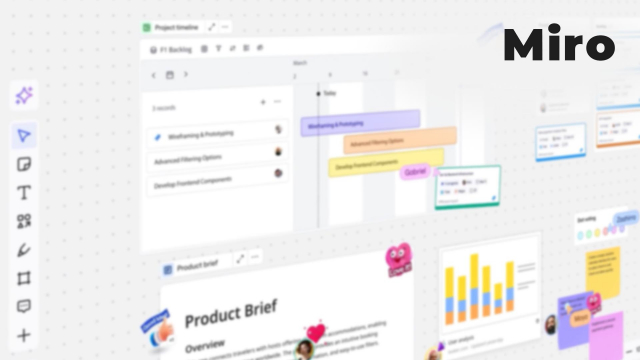Détails de la leçon
Description de la leçon
Dans cette leçon, nous explorerons les multiples facettes du mode présentation de Miro. Vous apprendrez à activer ce mode pour transformer votre tableau en une séquence structurée de diapositives. En activant ce mode, seuls les cadres prédéfinis sont visibles, permettant une navigation fluide entre eux à l'aide des flèches de navigation. Ce mode optimise la présentation de projets ou d'ateliers, tout en contrôlant l'interactivité des participants qui peuvent ajouter des commentaires, des emojis ou des stickers interactifs en temps réel.
Par ailleurs, nous aborderons comment partager une version en asynchrone, facilitant le partage d'informations au sein des équipes. Enfin, nous verrons comment intégrer un tableau Miro dans des plateformes telles que Confluence ou Notion. Cette intégration permet de visualiser et d'interagir avec un tableau sans quitter sa plateforme de travail, tout en respectant les permissions de partage définies. Cette fonctionnalité est précieuse pour documenter des projets ou suivre leur évolution dans un environnement familier.
Objectifs de cette leçon
L'objectif est de maitriser le mode présentation de Miro, de partager efficacement en asynchrone et d'intégrer des tableaux dans des plateformes externes.
Prérequis pour cette leçon
Avoir une connaissance de base de l'utilisation de Miro est recommandé pour tirer pleinement partie des fonctionnalités présentées.
Métiers concernés
Les consultants, managers, et chefs de projet sont parmi les professionnels qui tireront le plus de bénéfices de ces usages avancés de Miro.
Alternatives et ressources
On peut considérer des outils alternatifs tels que Google Slides ou Prezi pour la présentation et Trello ou Asana pour la gestion de projets.